Štyri jednoduché spôsoby, ako zmeniť predvolený vyzváňací tón na obľúbenú skladbu alebo nastaviť samostatné zvonenie pre konkrétne kontakty.
Štandardná sada zvonení na mobilných zariadeniach je zvyčajne veľmi obmedzená, navyše väčšina prezentovaných zvukov sa nemusí zdať veľmi zaujímavá a dokonca otravná. Každý z nás už zažil situáciu, keď v miestnosti zazvoní telefón a hneď niekoľko ľudí začne hľadať nejaký gadget v domnení, že hovor je určený práve im. Samozrejme, nechcete byť v takejto situácii - koniec koncov, vytiahnuť všetky vrecká alebo tašku, aby ste zistili, že vás vôbec nevolajú, nie je príliš pohodlné.
Nie je ťažké zmeniť predvolený vyzváňací tón na vašu obľúbenú skladbu, ale neskúsený používateľ môže mať určité ťažkosti. Povieme si o niekoľkých spôsoboch, ako zmeniť zvuk zvonenia a nastaviť samostatnú melódiu pre konkrétne kontakty.
Náš smartfón používa operačný systém Android 6.0 Marshmallow a proprietárny firmvér EMUI 5.
Vyzváňací tón pre Huawei (EMIU 5)?
1. Ak chcete zmeniť vyzváňací tón na smartfóne Huawei s firmvérom EMIU 5, prejdite do ponuky nastavení a vyberte položku „Zvuk“.
2. Prejdite do časti „Tón zvonenia SIM 1/SIM 2“ (ak je vaše zariadenie určené pre dve SIM karty). Po výbere príslušnej karty sa zobrazí okno so záložkami „Melódia“ a „Hudba“.
3. V zozname vyberte požadovanú melódiu alebo skladbu, vložte pred ňu kruh a kliknite na začiarknutie v pravom hornom rohu.

Štandardný hráč
Pomocou natívneho prehrávača môžete do smartfónu Huawei vložiť vyzváňací tón.
1. Otvorte štandardný prehrávač, v našom prípade je to aplikácia Hudba. Prejdite do priečinka „Miestne“ alebo „Nedávne“.

2. Vyberte požadovanú skladbu a kliknite na ponuku (tri bodky vedľa názvu skladby).

3. Kliknite na položku „Nastavenia melódie“.

4. Tu si opäť vyberáme, kde chceme nastaviť melódiu: pre SIM 1, SIM 2 hovory, notifikácie alebo budík.

Správca súborov
1. Spustíme správcu súborov, v našom prípade je to aplikácia Súbory. Prejdeme do sekcie "Audio" alebo do priečinka s hudbou.
2. Nájdite požadovanú skladbu, kliknite na ňu a podržte.
3. V zobrazenom okne kliknite na položku „Nastaviť ako“.

4. Opäť sa zobrazia možnosti: melódia pre SIM 1, SIM 2 alebo upozornenia, vyberte si z nich požadovanú.
Ako vložiť hudbu do hovoru samostatnému kontaktu?
1. Otvorte aplikáciu „Kontakty“.

2. Prejdeme na stránku predplatiteľa, ktorého potrebujeme.

3. Kliknite na položku „Call Melody“, vyberte skladbu a kliknite na značku začiarknutia.

Pozreli sme sa teda na niekoľko jednoduchých spôsobov, ako nastaviť vyzváňací tón na smartfóne Huawei. Tieto metódy nevyžadujú žiadne špeciálne zručnosti alebo práva root na zariadení. Dúfame, že teraz bude pre vás používanie smartfónu ešte príjemnejšie.
Nahrávanie hovorov alebo „nahrávač hovorov“ pre väčšinu moderných smartfónov (a tabletov) je štandardnou funkciou. Keďže výrobcovia už dlho veria, že používatelia používajúci svoj smartfón majú plné právo nahrávať svoje rozhovory s kýmkoľvek.
A súdiac podľa recenzií majiteľov týchto určite zaujímavých smartfónov, mnohé z tohto nečakaného faktu sú do istej miery prekvapivé. Mierne povedané.
Samozrejme, problém sa dá jednoducho vyriešiť inštaláciou mobilnej aplikácie s vhodnou funkcionalitou, ktorej je v súčasnosti našťastie dostatok.
Ako sa však ukázalo, len zatiaľ. Pretože softvér tretích strán správne zaznamenáva hovory. Časom ale preťažuje systém, z čoho sa smartfón začne citeľne spomaľovať, čo nie je dobré. Okrem toho sú nepríjemné aj rôzne prekrytia a zvuky upozornení, ktoré sa pravidelne „zasekávajú“ do konverzácie.
V tejto súvislosti, keď sme sa zamysleli pri príležitosti hľadania alternatívneho a efektívnejšieho riešenia problému, našli sme na fóre xda-developers jedno zaujímavé a dokonca elegantné riešenie. Vyvinutý a ponúkaný jeho autoritatívnym stálym XDA, známym pod prezývkou Blackball.
Riešenie vyzerá ako bežný mod, ktorý v skutočnosti pridáva funkciu nahrávania hovorov k štandardnej funkcii smartfónov Huawei P10 a P10 Plus. Móda, nie aplikácia. Preto si jeho inštalácia vyžaduje prítomnosť TWRP, súboru ZIP s týmto modom a samotného P10 / P10 Plus.
Vo všeobecnosti, ak chcete na svojom P10 / P10 Plus povoliť aj nahrávanie hovorov bez inštalácie aplikácií tretích strán, postupujte takto:
- Stiahnuť ▼ zip HuaweiCallRecorder a uložte ho do pamäte smartfónu, aby sa nestratil;
- vypnite smartfón;
- reštartujte v režime obnovenia (súčasne stlačte a podržte tlačidlá zvýšenia hlasitosti a napájania, kým sa na obrazovke nezobrazí logo Huawei);
- v TWRP kliknite na Inštalovať;
- zadajte priečinok, v ktorom je uložený náš súbor zip s modom;
- potiahnite prstom po tlačidle v spodnej časti obrazovky a spustite postup inštalácie;
- po jeho dokončení sa vrátime do hlavného menu TWRP, tam klikneme na Systém a reštartujeme.
Po reštarte smartfónu sa v bežnej aplikácii telefónu P10 / P10 Plus objaví tlačidlo „Nahrať“. Ťukneme naň – začne sa nahrávanie rozhovoru. Po skončení konverzácie sa zvukový súbor automaticky uloží do internej pamäte smartfónu.
"Nahrávanie hovorov" je možné nakonfigurovať. Aktivujte si najmä možnosť automatického nahrávania rozhovorov. Ponuka nastavení sa nachádza v hlavnej ponuke aplikácie Telefón (3 bodky v rohu obrazovky).
A pre všeobecný vývoj:
Neviete ako na svojom smartfóne alebo tablete urobte to tak, že pri volaní je ponúkaný výber SIM kariet? V tomto článku sa dozviete, ako si na Huawei nastaviť, aby ste si pri volaní mohli vybrať SIM 1 alebo SIM 2, prípadne sa ubezpečiť, že keď voláte, hovor prichádza len z vybranej SIM karty. Snáď bude návod na nastavenie SIM kariet na volanie na Huawei P10 Plus fungovať aj pre iné Android zariadenia.
Aby ste pri volaní z Huawei v systéme Android boli vyzvaní na výber SIM karty alebo nastavenie jednej z dvoch SIM kariet, postupujte takto: Otvorte v telefóne „Nastavenia“ a potom v ponuke, ktorá sa otvorí, vyberte „Nastavenia SIM karty“. . Teraz v okne, ktoré sa otvorí, kliknite na „Predvolené hovory“ a vyberte „Vždy sa pýtať“ (alebo niečo podobné), ak chcete, aby hovory prichádzali z konkrétnej SIM karty, vyberte požadovanú SIM kartu.
Na niektorých tabletoch a smartfónoch so systémom Android, aby bola pri volaní na výber SIM karta, ako napríklad Samsung, robíme toto: Otvorte „Nastavenia“ v systéme Android, vyberte položku „Správca SIM karty, potom „Hlasový hovor“ a „Vždy sa pýtať.“ Rovnakým spôsobom, keď si budete priať, môžete si vybrať z dvoch SIM kariet, z ktorých jedna sa uskutoční hovor.
- Dúfam, že informácie pomohli vyriešiť problém na vašom zariadení.
- Budeme radi, ak nám zanecháte recenziu, užitočné informácie alebo rady k téme článku.
- Ďakujeme za vašu štedrosť, vzájomnú pomoc a užitočné rady!!!
18-02-2019
14 hodín 45 min.
Správa:
Povedz mi prosím .. mám 2 simíkov keď volajú 1 tam je uvedené kto volá, keď volajú 2 je napísané neznámy .. Aký je dôvod? Honor 10 lite. Vďaka
05-01-2019
16 hodín 18 min.
Správa:
Honor 7A. Nastavenia – Nastavenia siete a internetu – simkarty – povoľujú hovory na oboch simkartách v predvolenom nastavení (nie je nakonfigurované)
08-11-2018
22 hodín 43 min.
Správa:
Huawei Y9. Dva výstrely. Čakajúci hovor sa nedá uskutočniť. Funkcie sú povolené a nefungujú. Čo robiť?
07-07-2018
21 hodín 36 min.
Správa:
dakujem za clanok.nakolko bolo vsetko jasne v samsung galaxy 1 ji.v HONOR 7 A PRO je to tak nepochopitelne.kupil som to 2.jula a dodnes chapem a neviem sa dovolat.DATovy PRENOS a je tam krúžok oproti tejto čiare pod jednou zo SIM kariet 2. Úloha má hodnotu jedného krúžku a musí sa umiestniť pred tieto tri označenia, oproti ktorému však nie je jasné. Ďalšia a nasledujúca položka je PRESMEROVANIE Tu je obrázok Čo robiť a ako volať a posielať SMS je neznáme Jedna karta je neustále zablokovaná.
16-01-2018
11 hodín 51 min.
Správa:
v nastaveniach môjho telefónu nie je položka nastavenia SIM karty
04-11-2017
17 hodín 08 min.
Správa:
Dobrý deň. prosím, pomôžte mi vrátiť okno so žiadosťou o sim kartu pri uskutočňovaní hovoru. V nastaveniach sa oplatí "vždy sa pýtať", ale zároveň sa volá s tou istou sim. Pred tým, keď som volal, som omylom klikol na zaškrtnutie a hovory idú len s jednou sim, hoci v r. nastavenia, na ktoré by ste sa mali vždy pýtať. Pomôžte vrátiť pole dotazu
06-09-2017
18 hodín 58 min.
Správa:
Urobil som to, ale omylom som klikol na začiarknutie a zaogki idú aktuálne z jedného kmeňa, aj keď by ste sa mali vždy opýtať v nastaveniach. Pomôžte vrátiť okno žiadosti





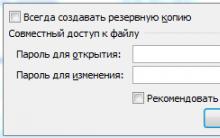





Ako poslať notebook do iného mesta
Poskytnite používateľom tabletov prístup ku všetkým funkciám aplikácie
Ako sa v našich zásuvkách objavuje prúd?
Jednoduché ovládanie zariadenia telefónom alebo DTMF dekodérom
Najjednoduchšie nízkofrekvenčné zosilňovače na tranzistoroch ULF na 2 tranzistoroch s rôznou vodivosťou obvodu